È possibile riempire le forme, nonché il testo lungo un tracciato, con un colore o sfumatura. Le impostazioni influenzano tutti gli oggetti vettoriali all'interno del selezionato livello di forma.
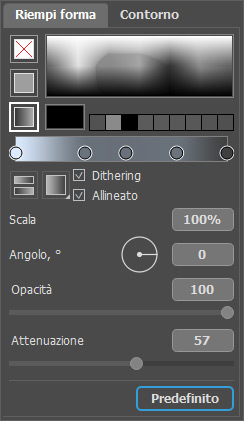 Impostazioni di riempimento
Impostazioni di riempimento
Le impostazioni di riempimento vengono visualizzate facendo clic sull'icona ![]() accanto al nome del selezionato livello di forma o premendo
accanto al nome del selezionato livello di forma o premendo  nel pannello Opzioni dello strumento e passando alla scheda Riempi forma. I parametri verranno applicati alla forma selezionata.
nel pannello Opzioni dello strumento e passando alla scheda Riempi forma. I parametri verranno applicati alla forma selezionata.
Tipi di riempimento:
Nessun riempimento ![]() . La forma creata sarà trasparente.
. La forma creata sarà trasparente.
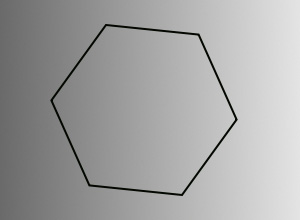 Nessun riempimento
Nessun riempimento
Colore ![]() . La forma creata verrà riempita con un colore.
. La forma creata verrà riempita con un colore.
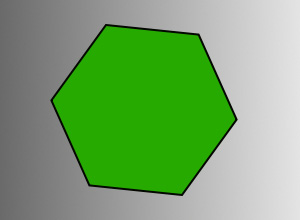 Colore
Colore
Per scegliere un colore portare il cursore sopra la linea spettrale (il cursore assume la forma di una contagocce) e fare clic sul colore desiderato.
Il quadrato grande indica il colore selezionato. Fare doppio clic su di esso per aprire la finestra Seleziona colori. I colori recenti vengono visualizzati nei campi più piccoli.
Sfumatura ![]() . La forma creata verrà riempita con la sfumatura selezionata.
. La forma creata verrà riempita con la sfumatura selezionata.
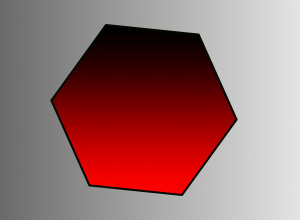 Sfumatura
Sfumatura
È possibile specificare i colori della sfumatura utilizzando la linea gradiente. Fare clic sulla linea della sfumatura per creare un punto di colore. È possibile regolare il colore e l'opacità di qualsiasi punto facendo doppio clic su di esso.
Inoltre, è possibile riempire la forma con una sfumatura utilizzando lo strumento Sfumatura ![]() .
Selezionare questo strumento dalla Barra degli strumenti e applicarlo al livello di forma. Le impostazioni possono essere regolate utilizzando i parametri dello strumento Sfumatura o i parametri Riempi forma.
.
Selezionare questo strumento dalla Barra degli strumenti e applicarlo al livello di forma. Le impostazioni possono essere regolate utilizzando i parametri dello strumento Sfumatura o i parametri Riempi forma.
Impostazioni della sfumatura:
Tipo di sfumatura:
![]() - lineare,
- lineare,
![]() - radiale,
- radiale,
![]() - angolare,
- angolare,
![]() - riflessa,
- riflessa,
![]() - diamante.
- diamante.
Inverti sfumatura ![]() . Il pulsante inverte l'ordine dei colori nel riempimento sfumato.
. Il pulsante inverte l'ordine dei colori nel riempimento sfumato.
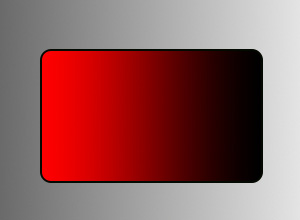 Sequenza originale
Sequenza originale
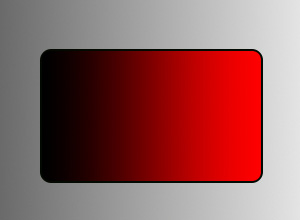 Sequenza inversa
Sequenza inversa
Dithering. Selezionare la casella di controllo per rendere la sfumatura più uniforme e per ridurre il numero di strisce.
 Casella disattivata
Casella disattivata
 Casella selezionata
Casella selezionata
Allineato. Se la casella di controllo è selezionata, la sfumatura viene allineata alla forma e si sposta in modo appropriato con esso. Se la casella di controllo è disattivata, la sfumatura è allineata al documento e non si sposta quando si trascina la forma. È possibile ridimensionare la sfumatura attivando/disattivando la casella di controllo.
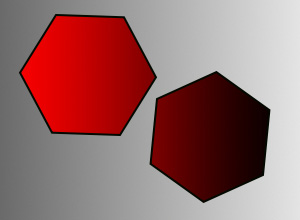 Casella disattivata
Casella disattivata
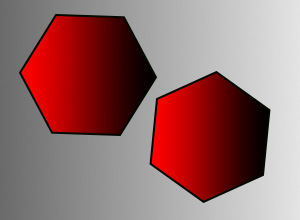 Casella selezionata
Casella selezionata
Scala (10-150%). Il parametro imposta la distanza tra i punti estremi della sfumatura. Il valore predefinito è 100% e corrisponde alle dimensioni della forma.
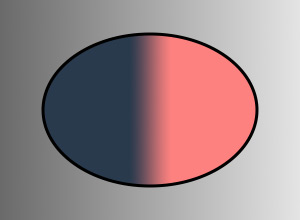 Scala = 20
Scala = 20
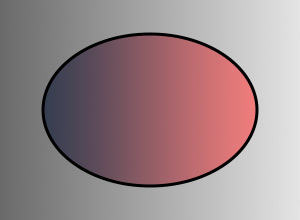 Scala = 120
Scala = 120
Angolo (-180..180). Il parametro consente di ruotare la sfumatura.
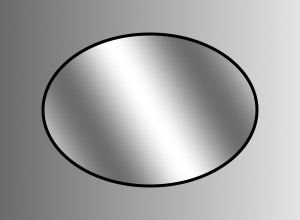 Angolo = 30
Angolo = 30
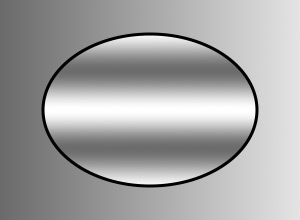 Angolo = 90
Angolo = 90
Attenuazione (0-100). Il parametro rende la sfumatura più uniforme attenuando le transizioni tra i singoli colori e le sfumature dei colori.
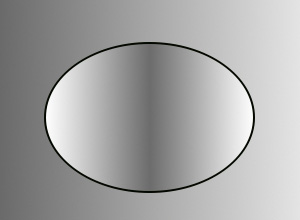 Attenuazione = 10
Attenuazione = 10
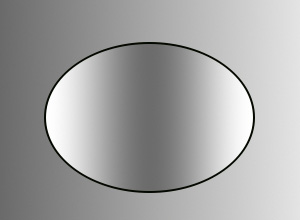 Attenuazione = 100
Attenuazione = 100
Opacità (0-100). Il parametro è comune a entrambi i tipi di riempimento e imposta l'opacità di riempimento generale: ai valori bassi le forme sul livello selezionato sono più pallide e trasparenti.
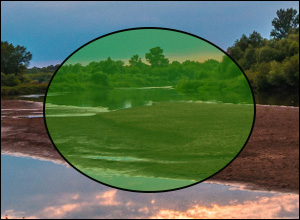 Opacità = 40
Opacità = 40
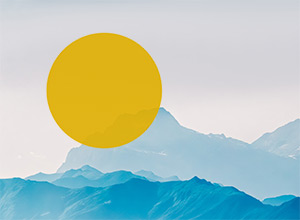 Opacità = 90
Opacità = 90
Per delineare la forma selezionata regolare le impostazioni nella scheda Contorno.
